Připojení na řídicí panel regionální nouzové reakce
Řídicí panel regionální reakce na tísňové volání je komponentou generování sestav řešení regionální reakce na tísňové volání platformy Microsoft Power Platform. Místní správci organizace můžou řídicí panel zobrazit ve svém tenantovi Power BI, což jim umožní rychle zobrazit důležitá data a metriky, které jim pomůžou efektivně rozhodovat.

V tomto článku se dozvíte, jak nainstalovat aplikaci Regionální tísňová reakce pomocí aplikace šablony řídicího panelu regionálního tísňového volání a jak se připojit ke zdrojům dat.
Podrobné informace o tom, co se zobrazuje na řídicím panelu, najdete v tématu Získání přehledů.
Po instalaci aplikace šablony a připojení ke zdrojům dat můžete sestavu přizpůsobit podle svých potřeb. Pak ji můžete distribuovat jako aplikaci kolegům ve vaší organizaci.
Požadavky
Před instalací této aplikace šablony je nutné nejprve nainstalovat a nastavit řešení regionální nouzové reakce. Instalace tohoto řešení vytvoří odkazy na zdroj dat potřebné k naplnění aplikace daty.
Při instalaci řešení regionální reakce na tísňové volání si poznamenejte adresu URL instance prostředí Common Data Service. Budete ji potřebovat k připojení aplikace šablony k datům.
Instalace aplikace
Kliknutím na následující odkaz se dostanete k aplikaci: Aplikace šablony řídicího panelu pro řešení tísňového volání v regionu
Na stránce AppSource aplikace vyberte ZÍSKAT HNED.
Vyberte volbu Instalovat.

Po instalaci se aplikace zobrazí na stránce Aplikace.

Připojení ke zdrojům dat
Výběrem ikony na stránce Aplikace otevřete aplikaci.
Na úvodní obrazovce vyberte Prozkoumat.

Aplikace se otevře s ukázkovými daty.
Vyberte Připojení datového odkazu na banner v horní části stránky.
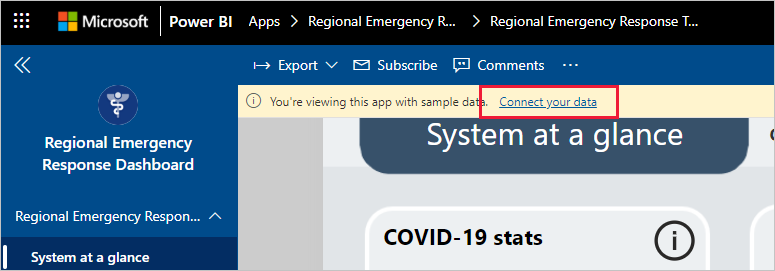
V zobrazeném dialogovém okně zadejte adresu URL instance prostředí Common Data Service. Příklad: https://[myenv].crm.dynamics.com. Až budete hotovi, klikněte na Další.

V dalším dialogovém okně, které se zobrazí, nastavte metodu ověřování na OAuth2. Nemusíte nic dělat s nastavením úrovně ochrany osobních údajů.
Vyberte Sign in (Přihlásit se).
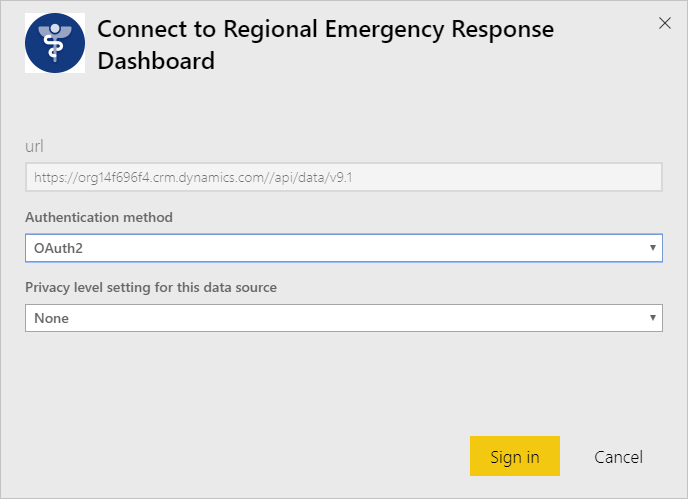
Na přihlašovací obrazovce Microsoftu se přihlaste k Power BI.
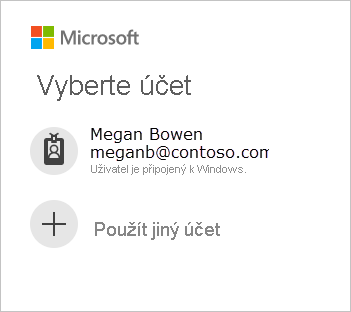
Po přihlášení se sestava připojí ke zdrojům dat a naplní se aktuálními daty. Během této doby se monitor aktivity změní.

Naplánovat aktualizaci sestavy
Po dokončení aktualizace dat nastavte plán aktualizace, aby byla data sestavy aktuální.
V horním panelu záhlaví vyberte Power BI.

V levém navigačním podokně vyhledejte v části Pracovní prostory pracovní prostor řídicího panelu regionální reakce na tísňové volání a postupujte podle pokynů popsaných v článku Konfigurace plánované aktualizace .
Přizpůsobit a sdílet
Podrobnosti najdete v tématu Přizpůsobení a sdílení aplikace . Před publikováním nebo distribucí aplikace nezapomeňte zkontrolovat právní omezení sestavy.
